Per creare una scala circolare e a chiocciola, attenersi alla procedura indicata di seguito. La scala a chiocciola si snoda attorno ad un punto centrale dal basso verso l'alto.
È possibile specificare un raggio direttamente sullo schermo solo quando non esistono vincoli di arco. In caso contrario, il raggio viene determinato in base alla lunghezza della pedata specificata e al vincolo di arco. In tal caso occorre regolare manualmente la lunghezza della pedata in modo da ottenere il raggio desiderato.
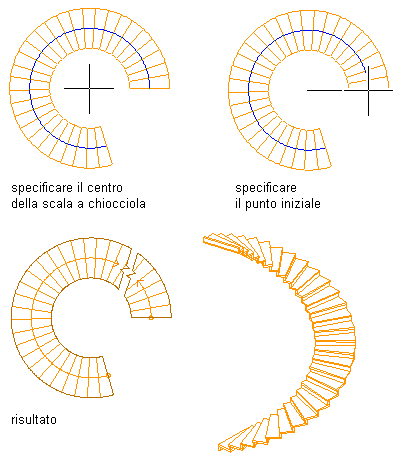
Creazione di una scala a chiocciola
Per creare una scala a chiocciola con la profondità delle pedate specificata (T) ad una distanza impostata dal bordo interno, costruire innanzitutto la scala con una larghezza pari al doppio della distanza richiesta (A). Successivamente, utilizzare l'opzione Personalizza bordo per impostare l'offset del bordo esterno in base alla larghezza totale desiderata B. La distanza di offset corrisponderà a B meno 2A.
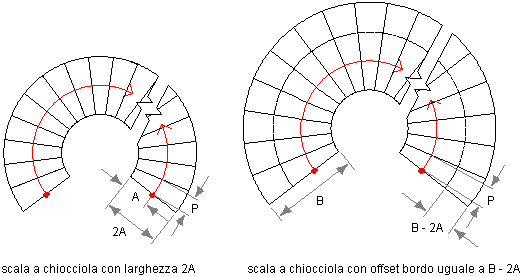
Creazione di una scala a chiocciola con una profondità della pedata specifica ad una distanza specifica


 Proprietà.
Proprietà. - Aprire la tavolozza degli strumenti richiesta e selezionare uno strumento Scala.
Se necessario, scorrere la tavolozza per visualizzare lo strumento che si intende utilizzare.
Nota: In alternativa, scegliere

 .
. 
- Nel riquadro proprietà, fare clic sulla scheda Design, espandere Di base, quindi espandere Generale.
- Selezionare uno stile.
- In Forma, selezionare Chiocciola.
- Impostare l'orientamento orizzontale della scala.
Per... Procedere nel modo seguente... Disegnare la scala a chiocciola con direzione antioraria Selezionare Antiorario per Orientamento orizzontale. Disegnare la scala a chiocciola con direzione oraria Selezionare Orario per Orientamento orizzontale. 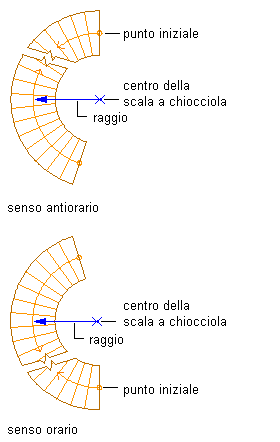
Impostazione dell'orientamento orizzontale per una scala a chiocciola
- Impostare l'orientamento verticale della scala.
Per... Procedere nel modo seguente... Disegnare la scala da questo pavimento al pavimento superiore Selezionare Su per Orientamento Verticale. Disegnare la scala da questo pavimento al pavimento inferiore Selezionare Giù per Orientamento verticale. Nota: Se è impostata l'opzione Pianerottolo per Termina con, l'orientamento verticale sarà verso l'alto e non potrà essere modificato. - Espandere Quote.
- Specificare larghezza, altezza e giustificazione della scala:
Per... Procedere nel modo seguente... Specificare la larghezza della scala Immettere un valore per Larghezza. Specificare l'altezza interpiano della scala Immettere un valore per Altezza. Impostare la giustificazione della scala Immettere un valore per Giustifica. Il valore Giustifica selezionato consente di impostare il punto di inserimento quando si posiziona la scala all'interno, al centro o all'esterno dell'inizio della rampa di scale. - Specificare il punto di interruzione della scala.
Per... Procedere nel modo seguente... Inserire un'alzata al termine della rampa di scale Selezionare Alzata per Termina con. 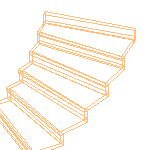 Nota: L'altezza totale delle scale che terminano con un'alzata sarà uguale allo spessore della pedata meno l'altezza interpiano specificata.
Nota: L'altezza totale delle scale che terminano con un'alzata sarà uguale allo spessore della pedata meno l'altezza interpiano specificata.Inserire una pedata al termine della rampa di scale Selezionare Pedata per Termina con. 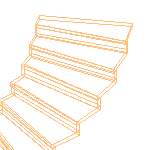
Inserire un pianerottolo al termine della rampa di scale Selezionare Pianerottolo per Termina con. 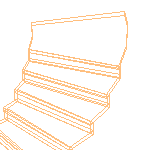 Nota: Se è impostata l'opzione Giù per l'orientamento verticale, Termina con verrà impostata su Alzata e non potrà essere modificata.
Nota: Se è impostata l'opzione Giù per l'orientamento verticale, Termina con verrà impostata su Alzata e non potrà essere modificata. - Specificare il raggio della scala.
Per... Procedere nel modo seguente... Specificare il raggio esatto della scala a chiocciola Selezionare No per l'opzione Specificare sullo schermo, quindi immettere un valore in Raggio. Impostare in modo dinamico il raggio della scala Selezionare Sì per l'opzione Specificare sullo schermo. - Selezionare il tipo di vincolo di arco da utilizzare durante la creazione di una scala a chiocciola.
Per... Procedere nel modo seguente... Creare una rampa di scale a chiocciola senza vincoli Selezionare Libero per Vincolo arco. Creare una scala a chiocciola con un numero specifico di gradi per la rampa Selezionare Gradi totali per Vincolo arco e immettere un valore in Angolo arco. Ciò comprende l'ultimo pianerottolo o l'ultima pedata. Creare una scala a chiocciola con un grado specifico per ogni pedata della scala Selezionare Gradi per pedata per Vincolo arco e immettere un valore in Angolo arco. - Fare clic su
 in corrispondenza di Convenzioni di calcolo.
in corrispondenza di Convenzioni di calcolo.
Per... Procedere nel modo seguente... Impostare la lunghezza lineare totale della scala Immettere i valori per Lunghezza lineare e Conteggio alzate, quindi fare clic su OK. - Se la lunghezza lineare viene impostata automaticamente (
 ), il valore viene calcolato in base alla dimensione delle pedate e al conteggio delle alzate.
), il valore viene calcolato in base alla dimensione delle pedate e al conteggio delle alzate. - Se la lunghezza lineare viene definita dall'utente (
 ), la lunghezza della scala corrisponde alla quota immessa e gli altri tre valori vengono regolati entro i limiti di codice.
), la lunghezza della scala corrisponde alla quota immessa e gli altri tre valori vengono regolati entro i limiti di codice. - Quando il conteggio delle alzate viene definito dall'utente (
 ), la profondità delle pedate viene aumentata o diminuita per adattarsi alla scala.
), la profondità delle pedate viene aumentata o diminuita per adattarsi alla scala.
Specificare il numero totale di alzate della scala Immettere un valore per Conteggio alzate, quindi fare clic su OK. - Se il conteggio delle alzate viene impostato automaticamente (
 ), il numero delle alzate si ottiene dalla lunghezza e dall'altezza totale della scala e dai limiti di codice impostati nella scheda Convenzioni design. Il valore della lunghezza lineare della scala viene regolato automaticamente.
), il numero delle alzate si ottiene dalla lunghezza e dall'altezza totale della scala e dai limiti di codice impostati nella scheda Convenzioni design. Il valore della lunghezza lineare della scala viene regolato automaticamente. - Se il conteggio delle alzate viene definito dall'utente (
 ), è possibile specificare un valore da utilizzare per calcolare la profondità della pedata e l'altezza dell'alzata. Se questi valori non rientrano nei limiti della scala, viene visualizzato un messaggio d'errore.
), è possibile specificare un valore da utilizzare per calcolare la profondità della pedata e l'altezza dell'alzata. Se questi valori non rientrano nei limiti della scala, viene visualizzato un messaggio d'errore.
Impostare l'altezza di tutte le alzate della rampa di scala Impostare tutti i campi su automatico (  ), fare clic sull'icona in corrispondenza dell'opzione Alzata per cambiarla in
), fare clic sull'icona in corrispondenza dell'opzione Alzata per cambiarla in  , quindi immettere un valore in Alzata. Fare clic su OK.
, quindi immettere un valore in Alzata. Fare clic su OK. Specificare la profondità di tutte le pedate della rampa di scale Impostare tutti i campi su automatico (  ), fare clic sull'icona accanto all'opzione Pedata per cambiarla in
), fare clic sull'icona accanto all'opzione Pedata per cambiarla in  (definita dell'utente), quindi immettere un valore in Pedata. Il conteggio delle alzate può essere impostato anche una volta specificata la profondità dell'alzata. Fare clic su OK. Nota: Se un valore viene impostato per essere definito dall'utente nel foglio Convenzioni di calcolo, è possibile modificarlo direttamente nel riquadro proprietà.Nota: Se accanto ad un campo della finestra di dialogo Convenzioni di calcolo viene visualizzata l'icona
(definita dell'utente), quindi immettere un valore in Pedata. Il conteggio delle alzate può essere impostato anche una volta specificata la profondità dell'alzata. Fare clic su OK. Nota: Se un valore viene impostato per essere definito dall'utente nel foglio Convenzioni di calcolo, è possibile modificarlo direttamente nel riquadro proprietà.Nota: Se accanto ad un campo della finestra di dialogo Convenzioni di calcolo viene visualizzata l'icona , tale campo non potrà essere modificato fino a quando l'impostazione di un altro campo non passerà da definita dall'utente (
, tale campo non potrà essere modificato fino a quando l'impostazione di un altro campo non passerà da definita dall'utente ( ) ad automatica (
) ad automatica ( ).
). - Se la lunghezza lineare viene impostata automaticamente (
- Espandere Avanzato.
- Specificare le impostazioni del pavimento.
Per... Procedere nel modo seguente... Modificare lo spessore del materiale di finitura del pavimento della parte superiore della scala Immettere un valore per Offset superiore. Modificare la profondità della struttura della parte superiore della scala Immettere un valore per Profondità superiore. Modificare lo spessore del materiale di finitura del pavimento nella parte inferiore della scala Immettere un valore per Offset inferiore. - Impostare l'altezza minima o il numero minimo di alzate in una rampa di scale oppure specificare *NESSUNO*.
- Impostare l'altezza massima o il numero massimo di alzate in una rampa di scale oppure specificare *NESSUNO*.
- Specificare il punto centrale della scala a chiocciola.
- Specificare la posizione della scala.
- Aggiungere altre scale o premere INVIO.